本文还有配套的精品资源,点击获取 
简介:SQLite Studio是一款开源工具,用于管理SQLite数据库,适用于各种规模的应用程序。它提供了直观的图形用户界面,简化了数据库操作,包括创建、查询、修改和管理。具备强大的表管理、索引和视图创建、查询编辑器、事务处理、权限管理、版本控制和多语言支持功能。并且SQLite Studio具有良好的跨平台特性,可以在Windows、Mac OS X和Linux上运行。 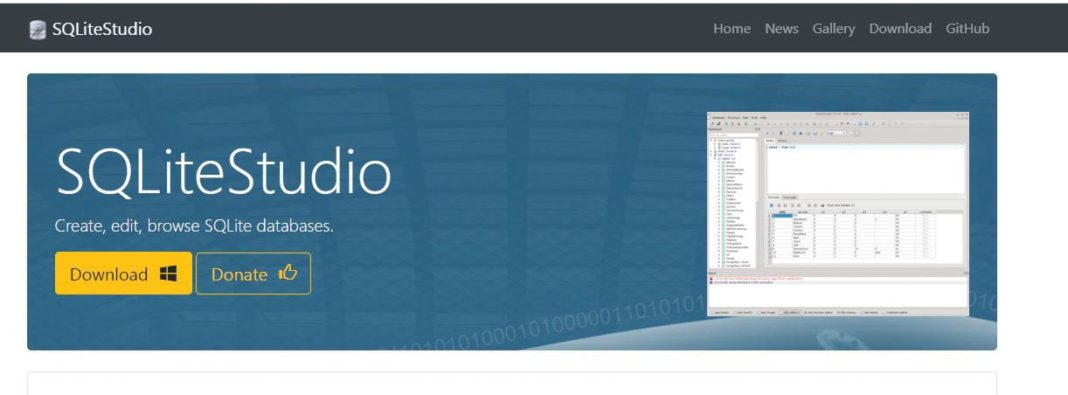
1. SQLite数据库管理工具的概述
SQLite是一种轻量级的数据库引擎,广泛应用于嵌入式系统、移动应用和桌面软件中。其核心是一个小型、快速、自包含、高可靠性的SQL数据库引擎,支持大多数SQL92标准,并且具有非常小的内存占用。SQLite数据库管理工具是操作SQLite数据库的软件,它允许用户、开发者或数据库管理员进行数据库设计、数据查询、数据更新等一系列数据库管理操作。这些工具不仅简化了数据库的管理,也使数据库的维护工作变得更加高效和直观。在本章中,我们将概述SQLite数据库管理工具的主要特点和功能,并为读者提供一个快速的入门指南。
2. SQLite图形用户界面(GUI)的探究
2.1 SQLite图形用户界面(GUI)的基本使用
2.1.1 SQLite图形用户界面(GUI)的安装与配置
SQLite的GUI工具种类繁多,其中一些最流行的工具包括 DB Browser for SQLite、SQLiteStudio 以及 SQLiteSpy。安装和配置这些工具相对简单,但需要了解一些基本步骤来确保它们能够正确运行和使用。
以 DB Browser for SQLite 为例,其安装和配置步骤如下:
- ** 下载工具 ** :
- 访问 DB Browser for SQLite 的官方网站。
- 选择适合您操作系统的版本下载。
- ** 安装工具 ** :
- 对于 Windows 用户,下载.exe 安装文件并运行安装向导。
- 对于 Mac 用户,下载.zip 文件并解压。
- 对于 Linux 用户,使用包管理器安装。
- ** 配置环境 ** :
- Windows 用户可能需要配置系统环境变量,以便在任何目录下启动 DB Browser。
- Mac 和 Linux 用户通常不需要额外配置。
2.1.2 SQLite图形用户界面(GUI)的基本操作
安装好 DB Browser for SQLite 后,我们可以进行一些基本操作来了解其界面及功能:
- ** 启动程序 ** :
- 双击桌面图标或从开始菜单启动 DB Browser。
- ** 创建新数据库 ** :
- 点击“File”菜单,选择“New Database”。
- 指定文件名和存储位置,点击“Save”。
- ** 打开现有数据库 ** :
- 点击“File”菜单,选择“Open Database”。
- 浏览并选择一个现有数据库文件。
- ** 执行SQL语句 ** :
- 切换到“Execute SQL”标签页。
- 在文本区域中编写SQL语句,然后点击“Run”执行。
- ** 查看数据 ** :
- 在“Browse Data”标签页,可以看到数据库中的表和它们的内容。
- ** 修改数据 ** :
- 可以通过双击单元格来编辑数据,编辑后点击“Save”进行保存。
2.1.2 SQLite图形用户界面(GUI)的高级应用
2.2.1 SQLite图形用户界面(GUI)的数据导出与导入
SQLite 的 GUI 工具通常提供了数据的导出与导入功能,这对于数据迁移和备份来说非常有用。
** 数据导出 ** :
- ** 导出表数据 ** :
- 选中你想要导出的表。
- 点击“File”菜单,选择“Export”然后选择“Table as CSV...”。
- ** 导出为 SQL 脚本 ** :
- 在“Database Structure”标签页,选中你想要导出的对象。
- 点击“File”菜单,选择“Export”然后选择“Database as SQL file...”。
** 数据导入 ** :
- ** 导入 CSV 文件 ** :
- 点击“File”菜单,选择“Import”然后选择“CSV file...”。
- 选择 CSV 文件,定义分隔符和其他选项。
- ** 通过 SQL 脚本导入 ** :
- 在“Execute SQL”标签页,将 SQL 文件的内容粘贴到文本区域。
- 点击“Run”来执行 SQL 脚本。
2.2.2 SQLite图形用户界面(GUI)的SQL查询编辑器
SQLite 的 GUI 工具中的 SQL 查询编辑器是进行数据库操作的一个重要组成部分。它允许用户执行复杂的查询,并且可以立即看到查询结果。
- ** 编写查询语句 ** :
- 在 SQL 编辑器中输入你的 SQL 查询语句。
- ** 执行查询 ** :
- 有多种方式执行查询: - 点击“Execute”按钮。 - 按下 Ctrl+Enter 快捷键。 - 使用“Run”菜单选项。
- ** 结果查看 ** :
- 查询结果将在新的标签页中显示。
- 可以通过“Save”或“Export”按钮将结果保存到文件。
- ** 查询历史记录 ** :
- 多数编辑器保留查询历史,方便回顾和重复执行。
- ** 查询优化提示 ** :
- 一些工具可以提供查询优化的建议,帮助提升查询效率。
- ** 错误处理 ** :
- 如果查询语句有错误,GUI 会给出提示,帮助用户定位问题所在。
为了更好地理解如何使用 SQLite GUI 中的 SQL 查询编辑器,下面是一个简单的示例:
-- 创建一个表
CREATE TABLE IF NOT EXISTS users (
id INTEGER PRIMARY KEY AUTOINCREMENT,
name TEXT NOT NULL,
age INTEGER
);
-- 插入数据
INSERT INTO users (name, age) VALUES ('Alice', 25);
INSERT INTO users (name, age) VALUES ('Bob', 23);
-- 查询数据
SELECT * FROM users WHERE age > 24;
在执行上述 SQL 语句后,用户可以在 SQLite GUI 工具的相应标签页中查看到数据表的创建、数据的插入和查询结果。
通过上述介绍,用户可以利用 SQLite 的 GUI 工具,进行从数据库的创建、表的管理到数据的导入导出和复杂查询等一系列操作。这些工具为数据库管理和维护提供了极大便利,尤其适合对命令行操作不熟悉的新手用户。
3. SQLite数据库的创建、打开、备份和恢复
3.1 SQLite数据库的创建、打开和关闭
3.1.1 SQLite数据库的创建与打开
SQLite数据库的创建与打开是数据库操作中最基本也是最重要的步骤。用户可以使用
sqlite3
命令行工具来创建新的数据库或者打开已存在的数据库。在进行这些操作时,理解文件系统与数据库文件的关系是必要的。
** 创建数据库: **
使用
sqlite3
命令行工具,可以创建一个新的空数据库。如果指定的数据库文件不存在,SQLite将自动创建一个新的数据库文件。
sqlite3 new_database.db
上述命令会创建一个名为
new_database.db
的数据库文件,如果该文件已存在,则会被打开。
** 打开数据库: **
打开数据库的操作与创建类似,只需确保数据库文件存在,然后使用相同的命令即可。
sqlite3 existing_database.db
这行命令会打开一个已经存在的数据库文件
existing_database.db
。
3.1.2 SQLite数据库的关闭与退出
完成数据库操作后,需要正确关闭数据库连接以释放资源。在
sqlite3
命令行工具中,可以使用
.exit
命令或
.quit
命令来关闭数据库。
sqlite> .exit
或者
sqlite> .quit
这两个命令都会关闭当前打开的数据库连接。如果更改还未保存,SQLite会提示用户确认是否要退出。
3.2 SQLite数据库的备份和恢复
3.2.1 SQLite数据库的备份方法
备份SQLite数据库主要是指将数据库文件复制到另一个位置。由于SQLite的数据实际存储在文件系统上的一个文件中,因此备份相对简单,但需要确保数据库未被使用。
** 手动备份: **
用户可以简单地使用操作系统提供的文件复制功能来备份数据库。例如,在Linux或Mac系统上,可以使用
cp
命令。
cp /path/to/original_database.db /path/to/backup_database.db
** 使用
sqlite3
命令行备份: **
虽然
sqlite3
命令行工具没有内置的备份命令,但可以通过
.dump
命令导出数据库,然后用重定向操作符将输出保存到文件。
sqlite3 original_database.db .dump > backup.sql
这个命令会导出
original_database.db
中的所有数据和结构,输出到
backup.sql
文件中。
3.2.2 SQLite数据库的恢复操作
恢复操作通常是指将备份的数据重新导入到数据库中。从备份文件中恢复数据库,可以使用
sqlite3
命令行工具。
sqlite3 new_database.db < backup.sql
上述命令会从
backup.sql
文件中读取SQL语句,并执行这些语句以恢复数据。
** 恢复注意事项: **
- 如果新的数据库文件不存在,上述命令将会创建一个新的数据库文件并恢复数据。
- 如果新的数据库文件已经存在,上述命令将会覆盖原有数据。
- 恢复操作前请确保备份文件中的数据是最新且无误的,以避免数据丢失。
以上章节介绍了SQLite数据库的基本创建、打开、备份和恢复操作,对于数据库管理员和开发者来说,这些都是日常工作中经常会用到的基础知识。在进行这些操作时,需要时刻注意数据的安全和完整性,确保操作的准确性。
4. SQLite数据库表的操作
4.1 SQLite数据库表的创建、修改和删除
4.1.1 SQLite数据库表的创建与修改
在SQLite数据库中,创建表是通过使用CREATE TABLE语句实现的。表是数据库中最基本的存储单元,用于存储特定类型的数据。每个表都由名称、列集合和可能的索引组成。以下是创建表的基本语法结构:
CREATE TABLE IF NOT EXISTS table_name (
column1 datatype PRIMARY KEY,
column2 datatype,
column3 datatype,
column4 datatype,
....
);
CREATE TABLE IF NOT EXISTS确保在创建时,如果表已经存在,则不会产生错误。table_name是你为表指定的名称。column是列的名称,表示表中的一列。datatype是列的数据类型,如INTEGER,TEXT,BLOB,REAL等。PRIMARY KEY表示列是表的主键,每个表只能有一个主键,主键列的值必须是唯一的。
创建表之后,可能需要根据需求修改表结构,比如添加、删除列,或者更改数据类型等。使用ALTER TABLE语句可以修改现有表的结构,语法如下:
ALTER TABLE table_name
ADD COLUMN new_column_name column_datatype;
4.1.2 SQLite数据库表的删除操作
在某些情况下,我们可能需要删除一个不再使用的表。在SQLite中,可以通过执行DROP TABLE语句来删除一个表。请注意,此操作是不可逆的,所以在执行之前请确保已经做好了备份。以下是删除表的语法:
DROP TABLE IF EXISTS table_name;
DROP TABLE IF EXISTS确保如果表存在则删除表,如果表不存在则不会产生错误。table_name是你想要删除的表的名称。
如果要删除表中的所有数据但保留表结构,可以使用DELETE FROM语句:
DELETE FROM table_name;
4.2 SQLite数据库表的索引和视图管理
4.2.1 SQLite数据库表的索引创建与管理
为了提高数据库表的查询性能,可以为表创建索引。索引类似于书籍的目录,它允许数据库快速定位到表中的特定数据。在SQLite中,创建索引是通过CREATE INDEX语句实现的。
CREATE INDEX index_name ON table_name (column1, column2);
CREATE INDEX命令用来创建一个新的索引。index_name是要创建的索引的名称。table_name是要为哪个表创建索引。column1,column2是要创建索引的列名。
创建索引后,可以通过DROP INDEX语句删除不再需要的索引:
DROP INDEX index_name;
4.2.2 SQLite数据库表的视图创建与管理
视图是一张虚拟表,其内容由查询定义。视图包含的数据并不是存储在磁盘上的数据表中,而是在使用视图时动态生成的。使用视图可以简化复杂的SQL操作,并且提供额外的安全层。
以下是创建视图的基本语法:
CREATE VIEW view_name AS
SELECT column1, column2
FROM table_name
WHERE condition;
CREATE VIEW命令用来创建一个新的视图。view_name是要创建的视图的名称。SELECT后面跟着你希望在视图中包含的列名。FROM指定原始数据表。WHERE是可选的条件表达式,用来定义视图应该包含哪些行。
如果你需要删除视图,可以使用DROP VIEW语句:
DROP VIEW IF EXISTS view_name;
索引和视图是数据库优化的重要工具,合理使用它们可以显著提高查询效率和管理的便利性。在使用过程中需要根据实际情况权衡利弊,比如索引虽然可以提高查询速度,但也会增加写操作的成本,视图虽然简化了操作,但可能会隐藏底层的数据表结构细节。
5. SQLite数据库的高级功能
5.1 SQLite数据库的SQL查询编辑器特性
5.1.1 SQLite数据库的SQL查询编辑器介绍
SQLite的SQL查询编辑器是一个强大的工具,它允许数据库管理员和开发者直接在数据库上编写和执行SQL语句。这个编辑器通常集成在多种SQLite图形用户界面(GUI)工具中,使得对数据库的查询、更新、插入和删除操作变得轻而易举。
使用SQL查询编辑器,用户可以执行各种复杂的查询任务,包括但不限于:
- 执行基本的数据操作语言(DML)语句。
- 使用
JOIN、子查询和聚合函数进行高级数据处理。 - 利用事务控制语句(
BEGIN,COMMIT,ROLLBACK)管理数据的一致性和完整性。 - 利用索引优化查询性能。
SQL查询编辑器也支持SQL脚本的编写和执行,这对于批量数据操作和自动化任务处理非常重要。它通常具备以下特点:
- 语法高亮和代码提示。
- 错误检测和提示。
- 执行结果的直观展示,包括表格和文本两种形式。
5.1.2 SQLite数据库的SQL查询编辑器的使用方法
为了更具体地了解如何使用SQLite数据库的SQL查询编辑器,以下是一些使用步骤和技巧:
- 打开SQLite图形用户界面(GUI)工具,如SQLiteStudio或DB Browser for SQLite。
- 连接到一个现有的SQLite数据库文件或创建一个新的数据库。
- 在SQL查询编辑器中输入SQL语句。例如,查询学生表中所有记录:
sql SELECT * FROM students; - 执行SQL语句。大多数工具会有一个“运行”或“执行”按钮,用于立即执行当前编辑器中的SQL语句。
- 查看执行结果。成功执行的查询将返回结果数据,通常在GUI工具的下方窗口中显示。
示例代码块:
-- 示例查询语句
SELECT student_id, student_name, score FROM exam_results WHERE subject = 'Math';
逻辑分析:
- 上面的SQL语句是一个简单的查询语句,用于从
exam_results表中选择数学科目成绩。 student_id,student_name,score为需要选择的字段。subject = 'Math'为查询条件,用于过滤记录。
参数说明:
subject: 表示科目,这里指定为'Math',即数学。score: 表示成绩,将展示数学科目的成绩。
以上步骤不仅涵盖了基本的查询操作,还可以通过图形界面工具提供的帮助文件或在线文档深入学习更高级的功能和技巧。这些知识能够帮助你高效地利用SQL查询编辑器来管理和分析数据。
接下来,我们将深入探讨SQLite数据库的事务处理机制,这是确保数据库操作安全性和可靠性的核心特性。
5.2 SQLite数据库的事务处理机制
5.2.1 SQLite数据库的事务处理机制介绍
事务处理是数据库管理系统(DBMS)中一个核心概念,它允许一系列的操作被组合成一个单独的工作单元。在SQLite中,事务可以保证数据的一致性和完整性,即使在发生故障的情况下也能保证数据状态不被破坏。
事务具有四个主要特性,通常称为ACID属性,代表原子性(Atomicity)、一致性(Consistency)、隔离性(Isolation)和持久性(Durability)。SQLite完全支持这些属性:
- ** 原子性 ** :事务中的所有操作要么全部成功,要么全部失败。
- ** 一致性 ** :事务必须保证数据库从一个一致的状态转移到另一个一致的状态。
- ** 隔离性 ** :事务的执行不会被其他事务干扰。
- ** 持久性 ** :一旦事务提交,其结果就永久保存在数据库中。
在SQLite中,你可以使用
BEGIN
,
COMMIT
, 和
ROLLBACK
命令来控制事务。
5.2.2 SQLite数据库的事务处理机制的应用
为了更详细地了解SQLite事务处理机制的应用,以下是具体的操作步骤:
- ** 开始事务 ** : 在开始事务前,确保数据库连接是活跃的。使用
BEGIN语句开始事务:sql BEGIN; - ** 执行操作 ** : 在事务中执行多个SQL语句。例如,更新一条记录:
sql UPDATE accounts SET balance = balance - 10 WHERE account_id = 100; UPDATE accounts SET balance = balance + 10 WHERE account_id = 101; - ** 提交或回滚 ** : 根据操作成功与否,决定提交事务或回滚事务。如果操作都成功,使用
COMMIT来提交事务:sql COMMIT;如果遇到错误或不满足某些条件,使用ROLLBACK回滚事务:sql ROLLBACK;
示例代码块:
BEGIN; -- 开始事务
UPDATE accounts SET balance = balance - 10 WHERE account_id = 100;
UPDATE accounts SET balance = balance + 10 WHERE account_id = 101;
COMMIT; -- 提交事务
逻辑分析:
- 本示例中,两个更新操作是相关的,它们是将资金从一个账户转移到另一个账户的操作。
- 开始事务后,操作被分组执行。
- 如果所有操作都成功,它们将被提交,以保证操作的原子性。
- 如果任一操作失败,整个事务将被回滚,以保持数据的一致性。
参数说明:
accounts: 指示操作的账户表。balance: 账户余额字段。account_id: 账户标识字段。BEGIN: 开始事务。COMMIT: 提交事务,确认所有操作。ROLLBACK: 回滚事务,撤销所有操作。
SQLite的事务处理机制在很多情况下都非常有用,特别是在需要保证数据一致性时。例如,在金融应用中转账操作就需要用到事务来确保即使发生故障,也不会丢失或错误地处理金额。理解并正确使用这些高级功能,对于开发健壮的数据库应用至关重要。
6. SQLite数据库的其他高级功能
6.1 SQLite数据库的用户权限管理与版本控制集成
6.1.1 SQLite数据库的用户权限管理
SQLite作为一个轻量级的数据库系统,虽然不像其他大型数据库那样拥有复杂的用户权限管理功能,但是它仍然提供了一些基本的权限控制方法。通过使用SQL语句,我们可以控制用户对数据库表的操作权限,比如选择、插入、更新和删除等。
在SQLite中,权限管理可以通过PRAGMA命令来实现。例如,以下是一些基本的PRAGMA命令,用于修改用户权限:
-- 禁止所有用户更改数据
PRAGMA locking_mode=EXCLUSIVE;
-- 设置数据库的安全模式,可以限制某些SQL语句的执行
PRAGMA secure_delete=ON;
-- 允许数据库文件被覆盖(默认是不允许的)
PRAGMA writable_schema=OFF;
不过,需要注意的是,SQLite的权限管理不如其他数据库系统(如MySQL或PostgreSQL)那样详细和灵活。在需要复杂权限管理的场景下,可能需要考虑使用其他数据库解决方案。
6.1.2 SQLite数据库的版本控制集成(如Git)
SQLite数据库文件本身就是一个文件,这意味着我们可以直接将数据库文件纳入版本控制系统(VCS),如Git。在软件开发中,使用版本控制来管理数据库文件是一种常见的做法,它允许团队跟踪数据库模式的变化,并能够回滚到之前的版本。
在使用Git时,应该将数据库文件加入到版本控制中,但是通常建议忽略数据库的二进制文件,因为它们可能会包含敏感数据,如密码或用户信息。在
.gitignore
文件中添加忽略规则是一种常见的做法:
# 忽略数据库文件
*.sqlite
在实际使用中,团队成员在进行数据库变更时,需要首先获取最新的数据库文件,然后使用SQLite工具进行更改,并提交这些更改到版本控制系统中。这里是一个简单的Git工作流程示例:
# 拉取最新的数据库文件
git pull
# 使用SQLite进行操作
sqlite3 database.sqlite "ALTER TABLE users ADD COLUMN new_column TEXT;"
# 提交更改到Git仓库
git add database.sqlite
git commit -m "Add new column to users table"
git push
6.2 SQLite数据库的多语言支持与跨平台兼容性
6.2.1 SQLite数据库的多语言支持
SQLite通过使用UTF-8、UTF-16或UTF-16le编码支持多种语言。这意味着它可以处理包含各种Unicode字符的字符串,使得其具有良好的多语言支持能力。SQLite还提供了一些内置函数来处理多语言文本,例如
upper()
,
lower()
,
glob()
等。这些函数使得开发者可以执行跨语言的文本处理和匹配。
在国际化应用程序中,正确处理多语言文本是一个关键要求,而SQLite的这种能力让它在需要处理多语言数据的应用中变得非常有用。
6.2.2 SQLite数据库的跨平台兼容性(Windows, Mac OS X, Linux)
SQLite的一个主要优势是它的跨平台兼容性。它能够在多种操作系统上运行,包括Windows, Mac OS X, Linux以及各种UNIX系统。这意味着一个用SQLite构建的应用程序可以在不同的操作系统之间无缝迁移,无需进行大量的适配工作。
SQLite的设计确保了它的二进制文件在不同的平台之间是兼容的。这意味着开发者可以为一个平台编写应用程序,然后在没有SQLite源代码修改的情况下,将其移植到另一个平台。这一特点大大降低了跨平台应用程序开发的复杂性。
尽管SQLite提供了良好的跨平台支持,但在将应用程序部署到不同平台上时,仍需注意操作系统的差异,如文件路径分隔符、系统调用等。在大多数情况下,这涉及到一些基本的条件编译和适配,但一般不需要修改数据库相关的代码。
总而言之,SQLite为用户提供了强大的跨平台开发工具,无论是在多语言支持方面还是在平台兼容性方面,它都能够满足不同开发需求,从而成为IT行业广泛使用的数据库解决方案之一。
本文还有配套的精品资源,点击获取 
简介:SQLite Studio是一款开源工具,用于管理SQLite数据库,适用于各种规模的应用程序。它提供了直观的图形用户界面,简化了数据库操作,包括创建、查询、修改和管理。具备强大的表管理、索引和视图创建、查询编辑器、事务处理、权限管理、版本控制和多语言支持功能。并且SQLite Studio具有良好的跨平台特性,可以在Windows、Mac OS X和Linux上运行。
本文还有配套的精品资源,点击获取 
版权归原作者 并非 所有, 如有侵权,请联系我们删除。